7 mejores formas de corregir el código de error de Netflix UI-113
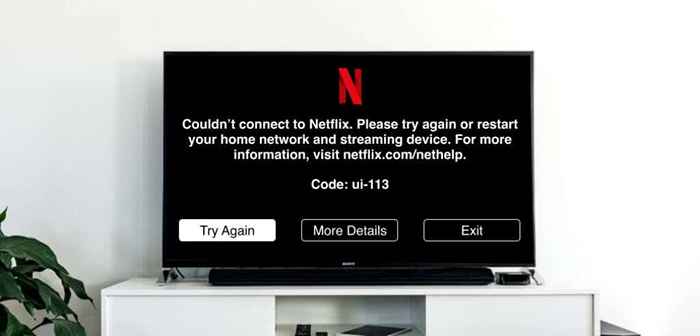
- 3594
- 284
- Sra. Lorena Sedillo
¿Su dispositivo muestra un mensaje "No se puede conectar a Netflix" junto con un código de error UI-133 cuando inicia Netflix o reproduce películas?? Las recomendaciones en este artículo ayudarán a resolver el problema.
Antes de enumerar posibles soluciones, destacaremos los factores que desencadenan el código de error de Netflix UI-113. Eso te ayudará a evitar que el error vuelva a ocurrir en el futuro.
Tabla de contenido
En primer lugar, confirme que su conexión a Internet está en funcionamiento. Si su televisor o dispositivo de transmisión tiene un navegador web, inicie y visite cualquier sitio web. También podría abrir otras aplicaciones dependientes de Internet y verificar si funcionan.
Desconecte y vuelva a conectar su dispositivo de transmisión desde su enrutador Wi-Fi, o cambie a una red de Ethernet y seleccione Intentar otra vez En la página de error. Si está utilizando Netflix con una VPN en su dispositivo, deshabilite la VPN y verifique si eso resuelve el problema.
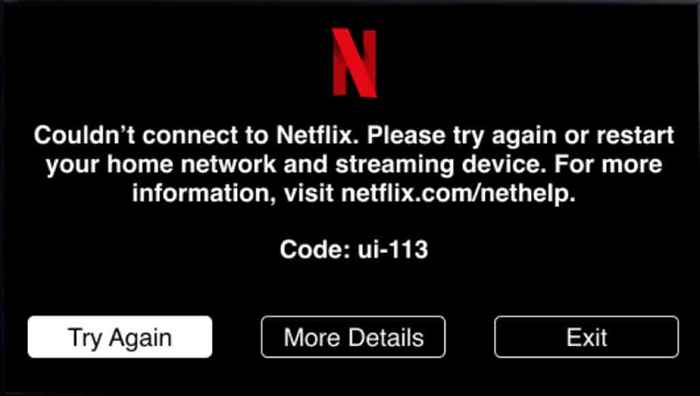
Mejorar la resistencia de su señal Wi-Fi también puede resolver errores inducidos por una conexión inalámbrica deficiente. Eleve su enrutador a una posición más alta o mueva el enrutador más cerca de su dispositivo de transmisión. También debe asegurarse de que los objetos que puedan causar interferencia de red (electrodomésticos, microondas, paredes de concreto, etc.) no están parados entre el enrutador y su dispositivo de transmisión.
Si no puede reposicionar su enrutador o dispositivo de transmisión, use un extensor de Wi-Fi para aumentar el rendimiento de su red. También debe confirmar que la red que su dispositivo está conectado permite la transmisión de Netflix. Póngase en contacto con su proveedor de Internet o administrador de red para informar el problema.
Reinicie su enrutador o restablezca al valor predeterminado de fábrica si el problema persiste.
2. Cerrar o forzar pare netflix
Si el error de Netflix UI-113 se debe a un mal funcionamiento temporal, cerrar y reabrir la aplicación es una solución rápida y fácil. También debe considerar reiniciar Netflix si es la única aplicación dependiente de Internet que no funciona correctamente en su dispositivo.

Cerrar Netflix, esperar unos segundos, relanzar la aplicación y verificar si ahora puede transmitir películas. También debe cerrar otras aplicaciones que no está utilizando. Eso liberará la memoria para que Netflix funcione sin problemas.
Dispositivos como Amazon Fire TV Stick tienen una opción para forzar parar o terminar con fuerza los procesos de primer plano y fondo de una aplicación. Verifique el manual de instrucciones de su dispositivo para aprender a cerrar y forzar aplicaciones.
3. Verifique los problemas de conectividad del lado del servidor
Es poco probable que este error sea salido del tiempo de inactividad o interrupción del servidor, pero aún debe confirmar que todo funciona correctamente en el final de Netflix. Inicie el navegador web en su dispositivo de transmisión o teléfono inteligente y verifique el estado del servidor de Netflix en Downdetector.
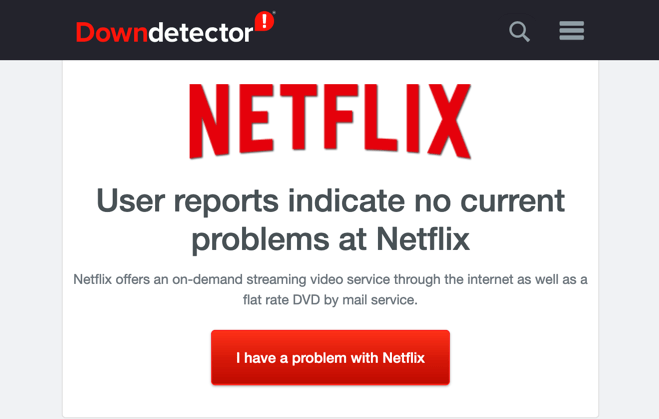
Si la herramienta de monitoreo del sitio informa un problema con Netflix, espere hasta que la interrupción del servidor sea solucionada e intente nuevamente. Borrar las cookies de su cuenta de Netflix también podrían ayudar a identificar la fuente del error.
Ejecute la prueba de solución de problemas debajo de los pasos a continuación con su computadora, teléfono inteligente o tableta.
- Conecte su computadora o teléfono a la misma red que su dispositivo de transmisión y visite esta URL: netflix.com/clearcookies.
- Seleccionar Iniciar sesión Para iniciar sesión en su cuenta de Netflix.
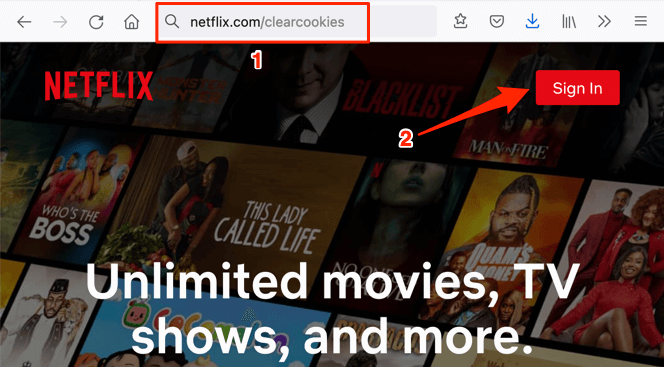
- Ingrese las credenciales de su cuenta en los cuadros de diálogo y seleccione Iniciar sesión.
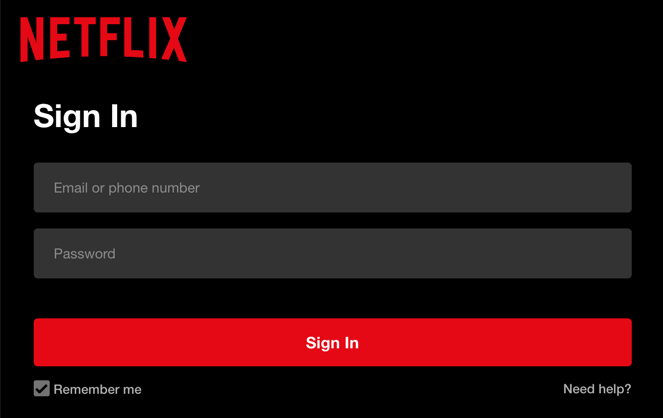
Eso borrará las cookies de Netflix y lo redirigirá a la página de inicio de Netflix. Si no puede iniciar sesión en Netflix, o Netflix muestra un mensaje de error, entonces hay un problema en algún lugar del final de Netflix. Póngase en contacto con el servicio de atención al cliente de Netflix o mantenga una pestaña en la página de estado de Netflix en Downetector para saber cuándo se resuelve el problema (s).
4. Firmar fuera de Netflix
Desconecte su cuenta de Netflix de la aplicación Netflix en su dispositivo de transmisión y vuelva a iniciar sesión. Eso ayudará a actualizar su cuenta y resolver cualquier conflicto de información que cause el error de Netflix UI-113.
Si no sabe cómo cerrar la salida de Netflix en su dispositivo, visite la página de administración de dispositivos de Netflix en su navegador y seleccione Desconectar.
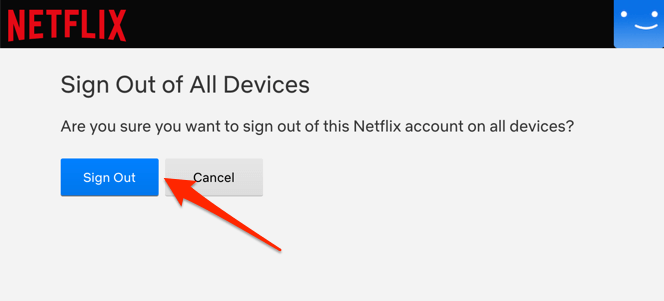
Eso desconectará su cuenta de Netflix desde su televisor inteligente, caja establecida y cualquier dispositivo con acceso a la cuenta. Posteriormente, cierre y vuelva a abrir la aplicación Netflix e inicie sesión con la información de su cuenta.
5. Borrar los datos de la aplicación de Netflix
Como se mencionó anteriormente, el error UI-113 es una indicación de que cierta información almacenada en su dispositivo debe actualizarse. Si su dispositivo de transmisión lo permite, borre el archivo de caché y los datos de almacenamiento de Netflix.
Dispositivos de TV Fire, por ejemplo, diríjase a Ajustes > Aplicaciones > Administrar aplicaciones instaladas > Netflix y seleccione ambos Limpiar cache y Borrar datos.
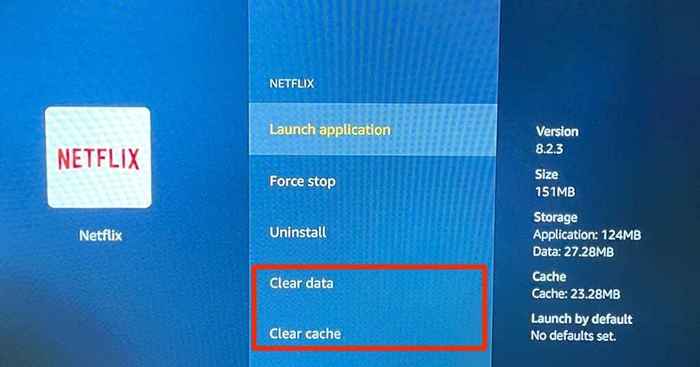
Tenga en cuenta que eliminar los datos de Netflix en su dispositivo lo cerrará fuera del servicio de transmisión, así que mantenga a mano la información de su cuenta. Inicie Netflix, inicie sesión en su cuenta e intente ver una película. Pruebe la siguiente solución de solución de problemas si el problema persiste.
6. Reinicie su dispositivo
Apague su dispositivo de transmisión o desconecte desde la salida de alimentación, y conéctelo nuevamente después de un minuto o dos. Eso actualizará los datos de caché de su dispositivo y posiblemente detendrá el error de Netflix UI-113.
7. Vuelva a instalar Netflix

Si ninguna de las recomendaciones anteriores corrige el error UI-113, elimine Netflix y reinstale la aplicación desde la App Store de su dispositivo. Verifique el manual de instrucciones de su dispositivo para ver las instrucciones paso a paso para eliminar e instalar aplicaciones.
Más correcciones para probar
Aunque el error UI-113 generalmente se desencadena por información anticuada o corrupta en su dispositivo de transmisión, los errores en la aplicación Netflix también podrían ser un factor causal. Dirígete a la tienda de aplicaciones de tu dispositivo y actualiza Netflix si hay una nueva versión disponible.
Mejor aún, habilite la actualización automática de la aplicación en el menú Configuración de su dispositivo para que Netflix se actualice tan pronto como se implementa una nueva versión. Finalmente, asegúrese de que su dispositivo de transmisión esté actualizado. Abra el menú de configuración de su dispositivo, marque la sección de software e instale cualquier actualización del sistema operativo o firmware disponible. Si el problema persiste después de los consejos mencionados anteriormente, comuníquese con la atención al cliente de Netflix o al fabricante de su dispositivo.
- « Revisión práctica de la computadora portátil Crowpi2 Raspberry Pi Stem
- Cómo usar el seguimiento de reuniones de Outlook para ver quién aceptó »

